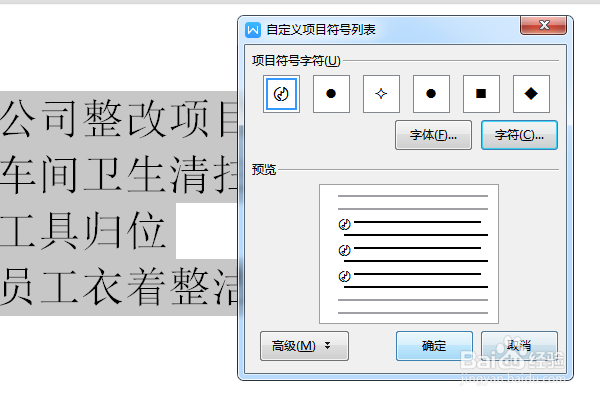1、如下所示,打开WPS文档,新建一个空白的文档,保存为:WPS文档如何自定义项目符号
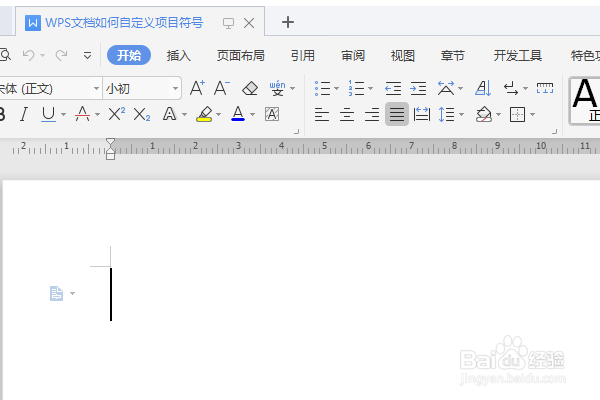
2、如下所示,随意输入一些文字,作为后面的演示所用。
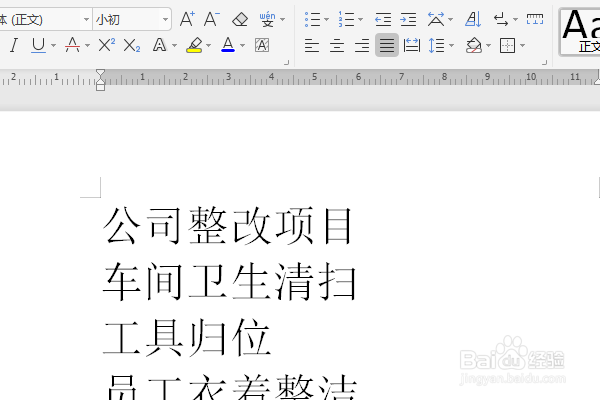
3、如下所示,点击工具栏中的“预设项目符号”,在弹出的下拉菜单中的最下方点击“自定义项目符号”
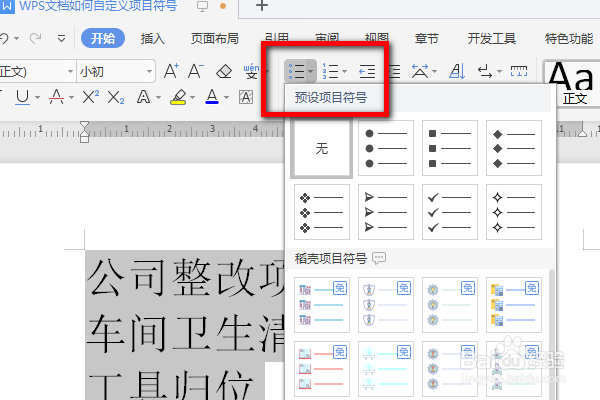
4、如下所示,弹出“项目符号和编号”对话框,默认的项目符号是无。

5、如下所示,随意选择一个项目符号,点击右下角的“自定义”。
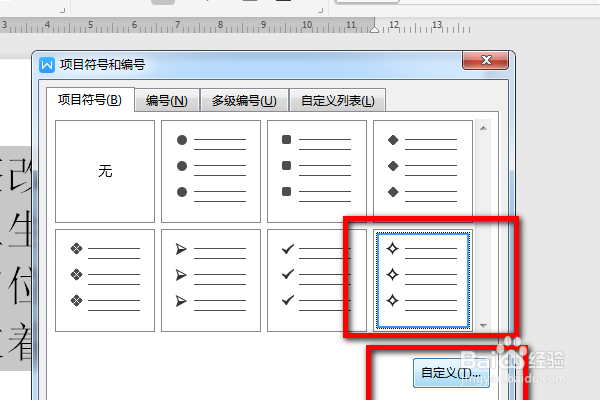
6、如下所示,弹出“自定义项目符号列表”,点击字符。

7、如下所示弹出“符号”对话框,选中一种字符,点击“插入”
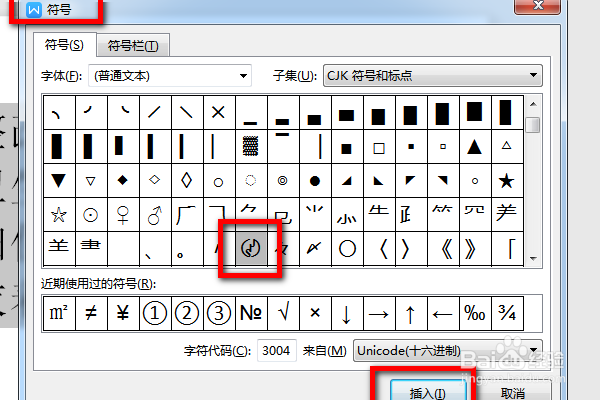
8、如下所示,看着预览效果点击确定。然后就有了简介附图中的项目符号效果了。